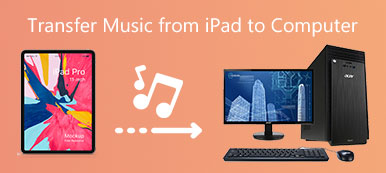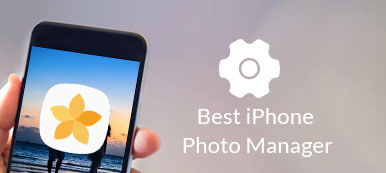Zusammenfassung
Was sind vom iPhone unterstützte Videoformate? Warum können einige hinzugefügte Videos nicht auf dem iPhone oder iPad abgespielt werden? Dieser Beitrag stellt Ihnen die Besten vor iPhone Video Converter um Videos in hoher Qualität auf das iPhone zu konvertieren.
Free DownloadFree Download"In welchem Format und in welcher Codierung speichert das iPhone Videoclips? Gibt es eine einfache Möglichkeit, Videos zu konvertieren und auf das iPhone zu übertragen? Sind Sie des Problems der nicht unterstützten iPhone-Videoformate überdrüssig. Hilfe?"
Relativ gesehen unterstützt der Vergleich mit Android-Geräten, iPhone oder iPad weniger Video- / Audioformate. Sie können problemlos verschiedene Mediendateien abspielen, die aus dem iTunes Store heruntergeladen wurden. Wenn Sie jedoch Videos, die Sie von Videoseiten wie YouTube gespeichert haben, direkt übertragen und anzeigen möchten, stellen Sie möglicherweise fest, dass diese Videoinhalte nicht auf Ihrem iPhone abgespielt werden können.

Hier stellt sich die Frage, welche Videoformate werden von iPhone oder iPad unterstützt? Wie spiele ich diese nicht unterstützten Videoformate auf meinem iOS-Gerät ab? Dieser Beitrag zeigt detaillierte Informationen zu iPhone-Videoformate und wie man Videos auf das iPhone überträgt und konvertiert.
- iPhone XS Max / XS / XR / 8 / 7 / SE / 6 / 5 Unterstützte Videoformate
- So konvertieren Sie das iPhone-Videoformat
- Übertragen von Videos auf iPhone / iPad
iPhone XS Max / XS / XR / 8 / 7 / SE / 6 / 5 Unterstützte Videoformate
Es ist richtig, dass nicht alle Videoformate von iPhone oder iPod unterstützt werden. Möchten Sie jetzt spezifische Informationen zu den vom iPhone unterstützten Videoformaten erhalten? Mit den Releases neuer iOS-Geräte werden Sie sich vielleicht fragen, ob das neue iPhone mehr Videoformate unterstützt.
Unterstützte iPhone-Videoformate:
MP4, MOV (QuickTime), MTS / M2TS, 3GP, MXF, AVI, H.264 (AVC), H.265 (HEVC), Apple Animationscodec, Apple Intermediate Codec, Apple ProRes, AVCHD (AVCCAM / AVCHD Lite und NXCAM ), AVC-ULTRA, DV, DVCPROHD, HDV, MPEGIMX, XDCAMHD / EX / HD422, XF-AVC.
So konvertieren Sie das iPhone-Videoformat
Nachdem Sie wissen, welche Videoformate vom iPhone unterstützt werden, müssen Sie die nicht unterstützten Videoformate noch auf das iPhone konvertieren. Hier empfehlen wir dringend den Profi iPhone Video Converter um Ihnen zu helfen, Videos auf das iPhone zu konvertieren. Es ist mit allen häufig verwendeten Videoformaten kompatibel. Darüber hinaus wird garantiert, dass bei der Konvertierung des iPhone-Videoformats keine Bild- oder Tonqualitätsverluste auftreten.
Schritt 1. Doppelklicken Sie oben auf die Schaltfläche zum Herunterladen, um diese leistungsstarke Software zur Konvertierung von iPhone-Videoformaten schnell auf Ihrem Computer zu installieren und zu starten.
Schritt 2. Klicken Sie auf die Schaltfläche "Datei hinzufügen", um Videos oder Ordner auszuwählen und diesem Konverter hinzuzufügen. Nach dem Laden können Sie einige grundlegende Informationen wie Name, Format, Videoauflösung, Uhrzeit und mehr überprüfen. In diesem Konverter ist ein Media Player integriert, mit dem Sie eine Vorschau der hinzugefügten Videos anzeigen können.

Schritt 3. Klicken Sie auf "Profil" und wählen Sie Ihr bevorzugtes Ausgabeformat aus der Dropdown-Liste aus. Dieser iPhone-Videokonverter bietet eine Kategorie "Apple iPhone", mit der Sie schnell das geeignete iPhone-Videoformat finden können.

Vor der endgültigen Konvertierung des iPhone-Videoformats können Sie das Video bearbeiten und die ausgegebenen Bild- / Toneffekte anpassen. Viele nützliche Bearbeitungsfunktionen wie Ausschneiden, Zuschneiden, Drehen, Anpassen von Effekten, Verbessern der Qualität und Hinzufügen von Wasserzeichen und mehr werden angeboten. Sie können es kostenlos herunterladen und ausprobieren.
Übertragen von Videos auf iPhone / iPad
Wenn Sie einige Mediendateien in von iPhone / iPad unterstützten Videoformaten erhalten, können Sie diese zur weiteren Anzeige auf ein iOS-Gerät übertragen. Hier stellen wir Ihnen ein tolles vor iPhone Videoübertragung um dir beim direkten Hinzufügen von Videos zum iPhone zu helfen. Jetzt können Sie die folgende Anleitung zum Übertragen von Videos auf das iPhone verwenden.

4,000,000+ Downloads
Mit einem Klick können Sie Filme auf dem iPad oder iPhone vom Computer aus ablegen
Übertragen Sie Videos direkt vom iPad auf das iPad / iPhone / iTunes.
Verwalten und löschen Sie iPad-Videos auf dem Computer.
Kompatibel mit iPad Pro / Air 2 / Mini 4 / 3 / 2 oder einer früheren Generation.
Schritt 1. Mit der Download-Schaltfläche oben können Sie diese iPhone-Videoübertragung problemlos auf Ihrem Computer installieren und ausführen. Es bietet sowohl Windows- als auch Mac-Versionen. Stellen Sie sicher, dass Sie die richtige Version herunterladen.

Schließen Sie Ihr iPhone mit einem USB-Kabel an. Es erkennt Ihr iPhone automatisch und zeigt einige grundlegende Informationen in der Benutzeroberfläche an.
Schritt 2. Wenn Sie die Hauptoberfläche aufrufen, klicken Sie auf der linken Seite auf "Videos". Hier können Sie alle Videos auf dem iPhone anzeigen.
Schritt 3. Klicken Sie auf die Schaltfläche "Hinzufügen", um die Videos auszuwählen und zu importieren, die Sie auf das iPhone übertragen möchten. Mit nur wenigen Klicks werden Videos auf Ihr iOS-Gerät übertragen. Wie oben erwähnt, können Sie mit dieser iPhone-Videoübertragung auch iPhone / iPad Videos auf den Computer übertragenübertragen Sie verschiedene Dateien zwischen zwei iOS-Geräten.
Wir haben hauptsächlich darüber gesprochen iPhone-Videoformat in diesem Beitrag. Wir listen alle vom iPhone unterstützten Videoformate auf. Darüber hinaus zeigen wir detaillierte Schritte zum Konvertieren von iPhone-Videoformaten und zum Übertragen von Videos auf das iPhone. Hinterlassen Sie uns eine Nachricht, wenn Sie noch Fragen haben.